本日もNavynotEをお読み頂き、ありがとうございます。NavY(@neibiiii)です。
今回はVectorworksで線を均等に分割する「線分を等分割」の使い方についてご紹介致します。簡単に線分を等分割できるので、知っておくと便利な機能です。
※こちらの記事では、Vectorworks2018年度版 Windows用を使用しています。
この記事の目次
線を均等に分割する「線分を等分割」の使い方
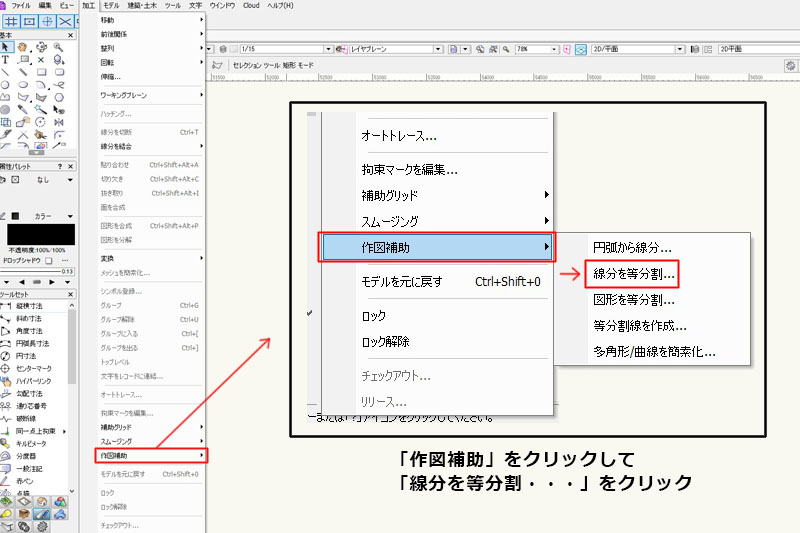
線を選択した状態で「加工」→「作図補助」→「線分を等分割・・・」をクリックします。
※線を選択しないと「線分を等分割・・」の文字がグレー色になり、選択できない状態となります。
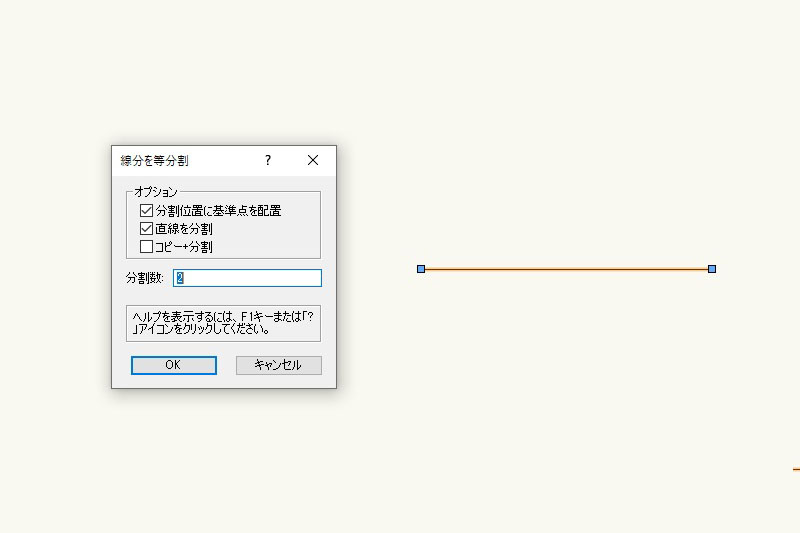
「線分を等分割」のダイアログが表示されます。
分割数の数値を変えることで、等分割の数を変更することができます。
オプションについては「分割位置に基準点を配置」、「直線を分割」、「コピー+分割」の3つうち必要なものを選択します。
「分割位置に基準点を配置」は分割した位置に目印となる点を配置するという機能です。「直線を分割」は直線分割する機能、「コピー+分割」は分割した直線のコピーを作れるという機能です。分かり易いように下記の図に纏めてみました。
「分割位置に基準点を配置」、「直線を分割」の両方を選択した場合
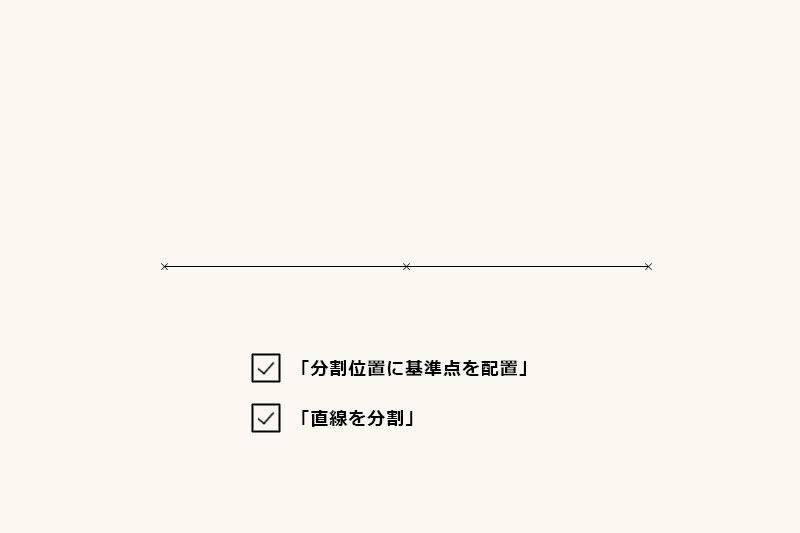
「分割位置に基準点を配置」、「直線を分割」を選択して、OKをクリックすると、直線が分割されていてさらに分割位置に基準点が配置された図になります。
「分割位置に基準点を配置」のみ選択した場合
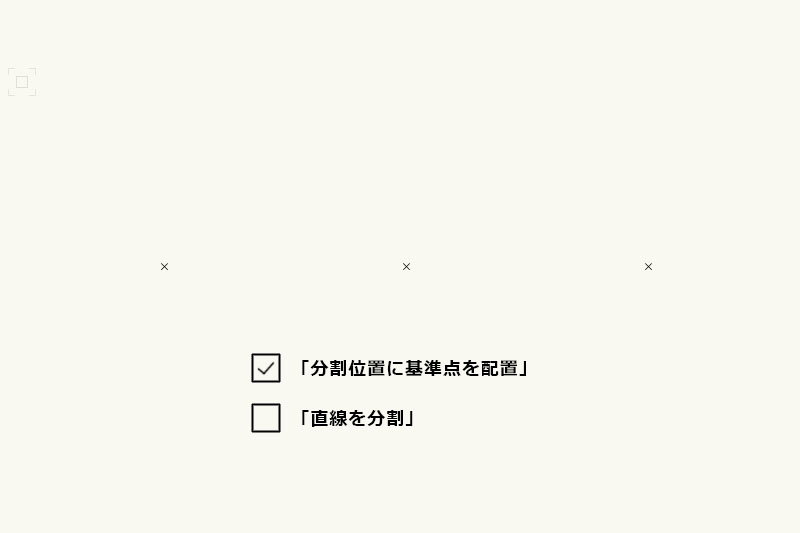
「分割位置に基準点を配置」だけを選択すると、直線が消えて分割位置にだけ基準点が表示されます。
「直線を分割」のみ選択した場合
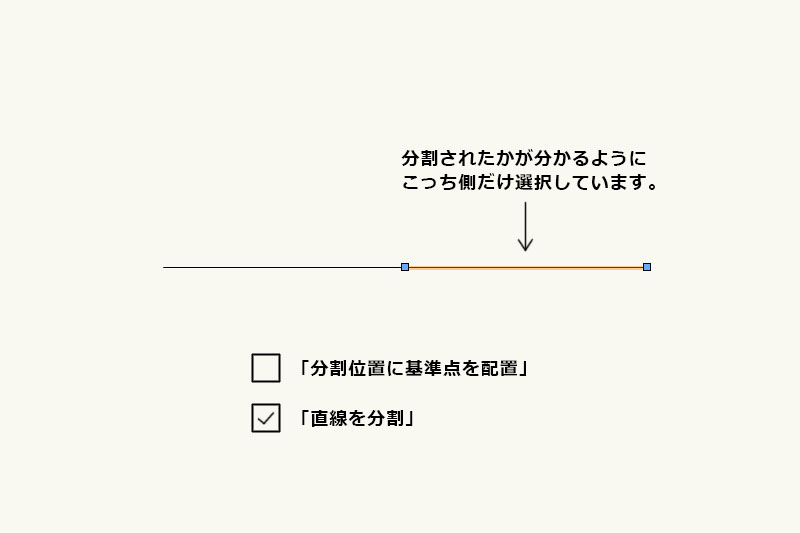
「直線を分割」だけを選択すると、基準点は表示されません。
まとめ
普段僕が分割した線を作る時は、線のコピペで分割位置を出しているので、この機能はあまり使ってきませんが、分割数が多い場合等、ここぞって時に便利かもしれません。